はじめに
評判の良いEaseUS Todo Backup Freeは無料でクローン作成ができたため、多くのユーザーに愛用されていました。こちら調べたところ、最新のEaseUS Todo Backup Freeだけでなく、MiniTool Partition Wizardの無料版やAOMEI Backupper Standardも無償でのクローン作成ができなくなっているようです。そのため、SSDクローン無料やHDDクローン無料の機能を求めるユーザーが増えています。本文ではEaseUS Todo Backup Free 12.0(旧バージョン)のダウンロード、インストールと使い方について完全解説します。無料クローンソフトをお探しの方は、ぜひご参考いただければ幸いです。
EaseUS Todo Backup Freeについて
基本情報
製品名:EaseUS Todo Backup Free
開発元:EaseUS Software
サイズ:92.7MB
バージョン:12.0(旧バージョン/最新バージョン2025)
ライセンス種類: フリーソフト
対応する言語:日本語
対応するOS: Windows XP/Vista/7/8/8.1/10/11
機能概要
- ディスク・パーティションバックアップ/復元
- システムバックアップ/復元
- ファイルバックアップ/復元
- クラウドバックアップ/復元
- ブータブルバックアップ/復元
- パスワードでバックアップを保護
- ディスククローン(クローン作成)
EaseUS Todo Backup Free 12.0(旧バージョン)のダウンロード
公式サイトから旧バージョンをダウンロード │ おすすめ
公式サイトには通常、最新バージョンのEaseUS Todo Backup Freeのみを提供しています。しかし、旧バージョンをダウンロードしたい場合、以下のページをご覧ください。
ソース:https://jp.easeus.com/todo-backup-resource/easeus-todo-backup-old-version.html
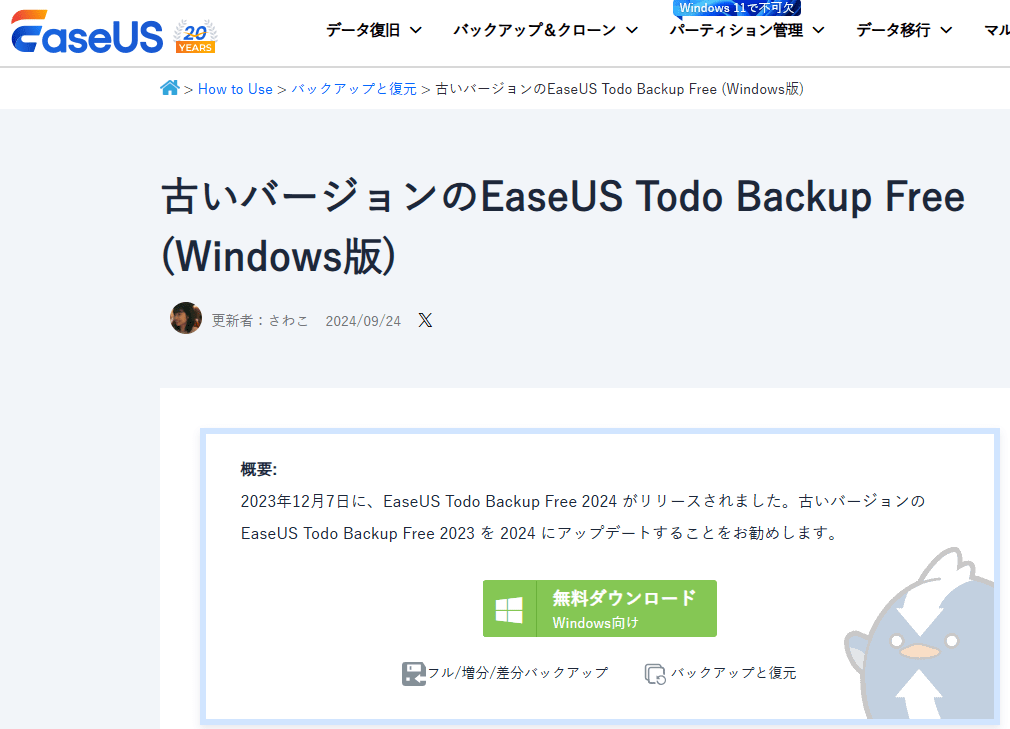
窓の杜から旧バージョンをダウンロード
EaseUS Todo Backup Free 12.0(旧ver)のダウンロードにつきまして、窓の杜のウェブアーカイブからダウンロード可能です。
*参考動画は下記になり、ご覧ください。ただし、安全性や信頼性については自身で確認してください。
EaseUS Todo Backup Free 12.0(旧バージョン)のインストール
1.公式サイトからEaseUS Todo Backup Free(旧ver)をダウンロードします。
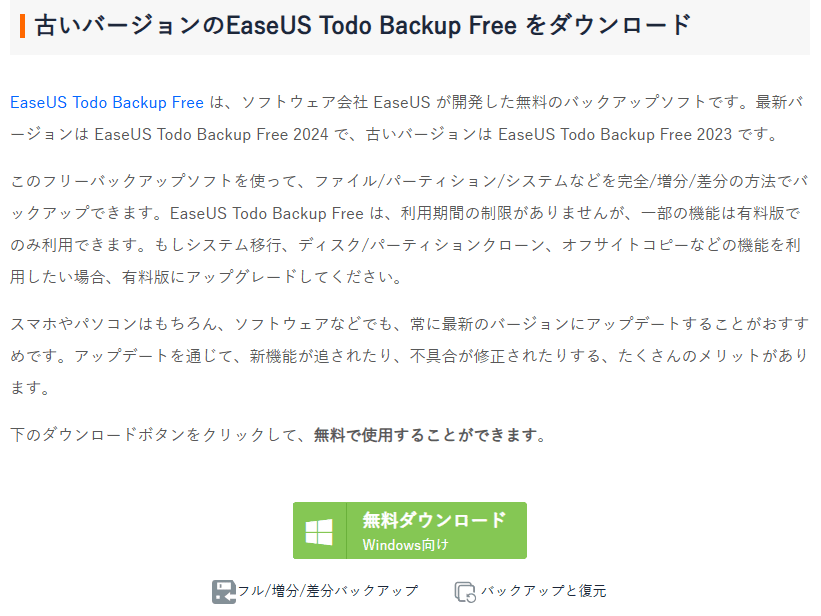
2.ダウンロード完了後、古いTodoBackup_12.0_Free.exeファイル(EaseUS Todo Backup Free 旧バージョン)をダブルクリックしてインストールします。
3.日本語を選択して、OKボタンを押します。
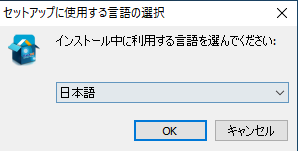
4.Home版が進められていますが、次へ行って、無料版を直接インストールしてください。
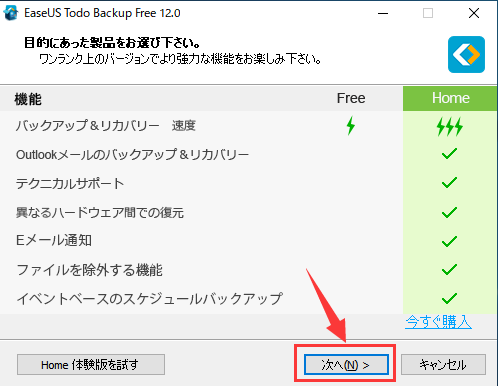
5.お好きなインストール先を指定することが可能です。
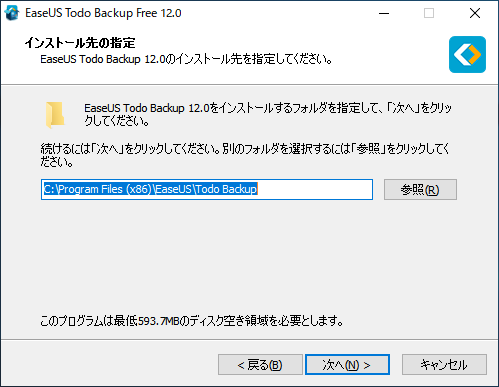
6.バックアップファイルの保存先を選択してください。後はプログラムで設定することもできます。
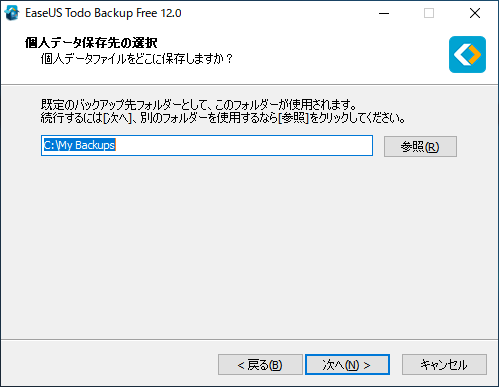
7.ここまで、EaseUS Todo Backup Freeのインストールは完了です。
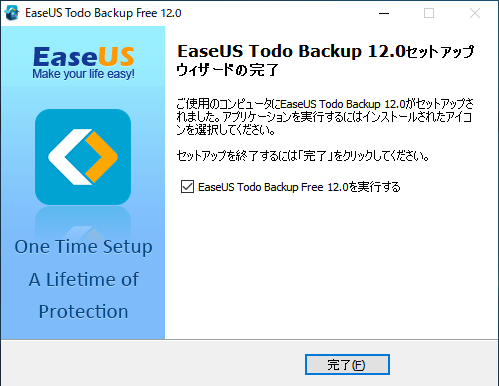

EaseUS Todo Backup Free旧バージョンの使い方
続いて、EaseUS Todo Backup Free旧バージョンを使って、HDDクローン/SSD換装に関する手順を紹介します。ご参考いただければ幸いです。
EaseUS Todo Backupを起動して、左側メニューの「クローン」をクリックします。
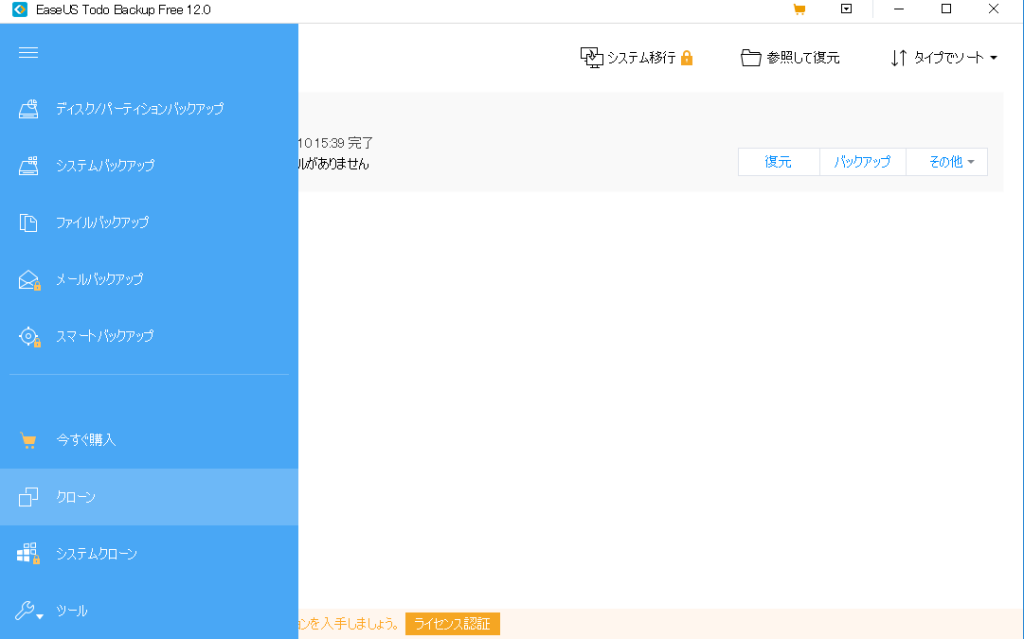
クローン元のHDD/SSDを選択して「次へ」をクリックします。
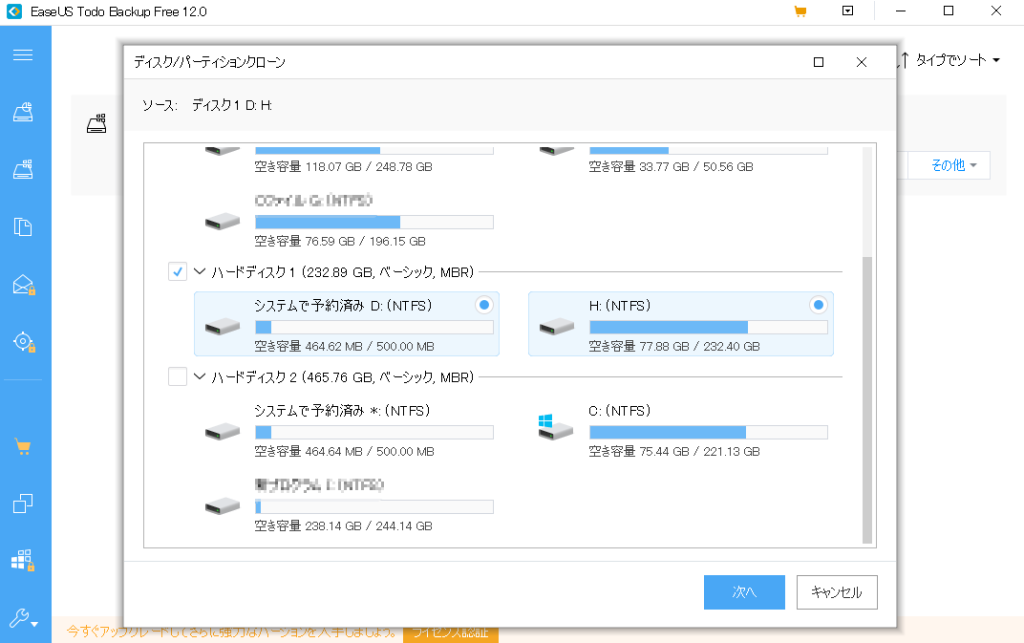
クローン先のHDD/SSDを選択して「次へ」をクリックします。
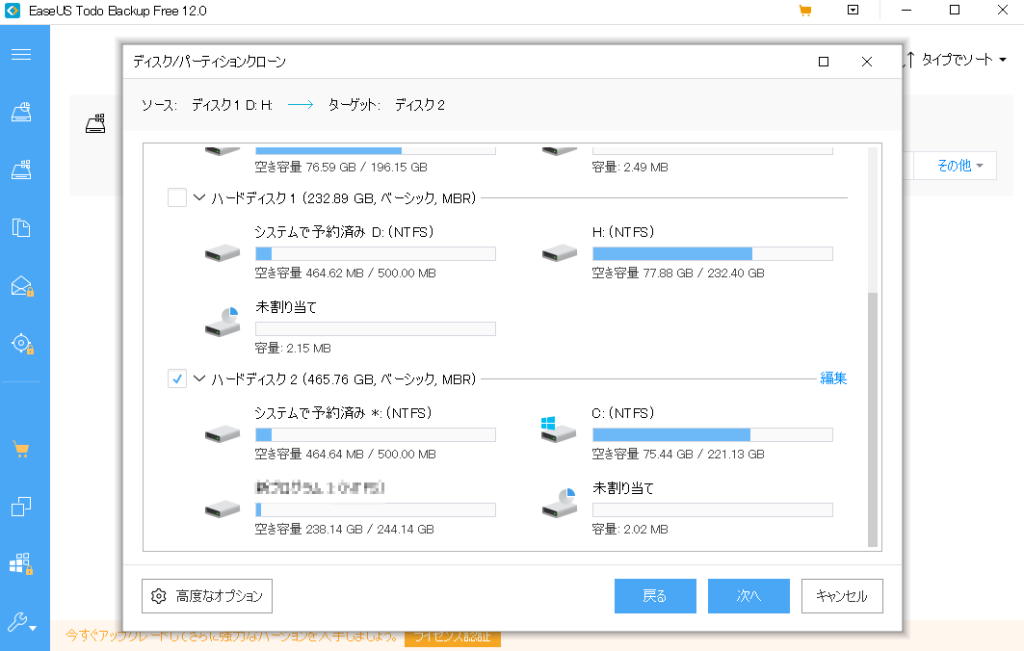
念のために、クローン元とクローン先のHDD/SSDの形式(MBR/GPT)は同じであるかを確認しておいてください。同じ形式ではない場合、クローン後に起動できない恐れがあります。
【クローン】機能をクリックして、クローン元のHDDを丸ごと選択する必要がああります。HDDからSSDに移行する際、換装後のPCを無事に起動させるには、システムで予約済みの領域を必ずチェックしてください。
高度なオプションも確認します。

SSDの最適化:クローン先がSSDである場合、クローンプロセスの実行中にSSDの性能を最大限に引き出すための最適化が行われます。
セクターバイセクター:ディスク領域の最小単位であるセクターごとにクローンを作成します。このオプションを選択することで、クローン先のディスク構造をクローン元と完全に一致させることが可能です。
すべての設定とHDD/SSDのレイアウトを確認してから「実行」をクリックします。
クローンが終わると、「ディスククローンが正常に完了しました」と表示され、完了をクリックすればいいです。
より詳しくは操作ガイドへ:https://jp.easeus.com/tutorial/win-backup.html
EaseUS Todo Backup エディション機能比較
EaseUS Todo Backupの各エディションの機能比較は下記になり、ご覧ください。
| 機能/エディション | Home | Workstation | Server | Advanced Server | Technician |
| 使用回数の制限 | 1台 PC | 1台 PC | 1台 PC | 1台 PC | 制限なし |
| 顧客へのサービス提供 | ✕ | ✕ | ✕ | ✕ | 〇 |
| Exchange/SQL Server対応 | ✕ | ✕ | ✕ | 〇 | 〇 |
| Windows Server対応 | ✕ | ✕ | 〇 | 〇 | 〇 |
| システムクローン | 〇 | 〇 | 〇 | 〇 | 〇 |
| ディスク/パーティションクローン | 〇 | 〇 | 〇 | 〇 | 〇 |
| 別のPCへのシステム移行 | 〇 | 〇 | 〇 | 〇 | 〇 |
| システム/ファイル/ディスク/パーティション/Outlook Eメールのバックアップ&復元 | 〇 | 〇 | 〇 | 〇 | 〇 |
| スマートバックアップ | 〇 | 〇 | 〇 | 〇 | 〇 |
| クラウドへのバックアップ | 〇 | 〇 | 〇 | 〇 | 〇 |
| 完全/増分/差分バックアップ | 〇 | 〇 | 〇 | 〇 | 〇 |
| スケジュールバックアップ | 〇 | 〇 | 〇 | 〇 | 〇 |
| ポータブル Windows USB ドライブの作成 | 〇 | 〇 | 〇 | 〇 | 〇 |
最新版向けのオトク情報

EaseUS Todo Backup最新版(2025)向けのクーポンをお届けいたしました。限定期間の割引をぜひお見逃しなく!
XMAS2025
*期間限定オファーをお見逃しなく
ライセンス種類はこちら
PCデータ移行 – EaseUS Todo PCTrans
クーポンの適用手順
実際のキャンペーンにより、クーポンコードが異なる場合がありますが、適用手順は同じです。下記の詳細をご覧ください。
1.EaseUS Todo Backupの公式ページに入り、ご希望のライセンス種類を選択して今すぐ購入します。
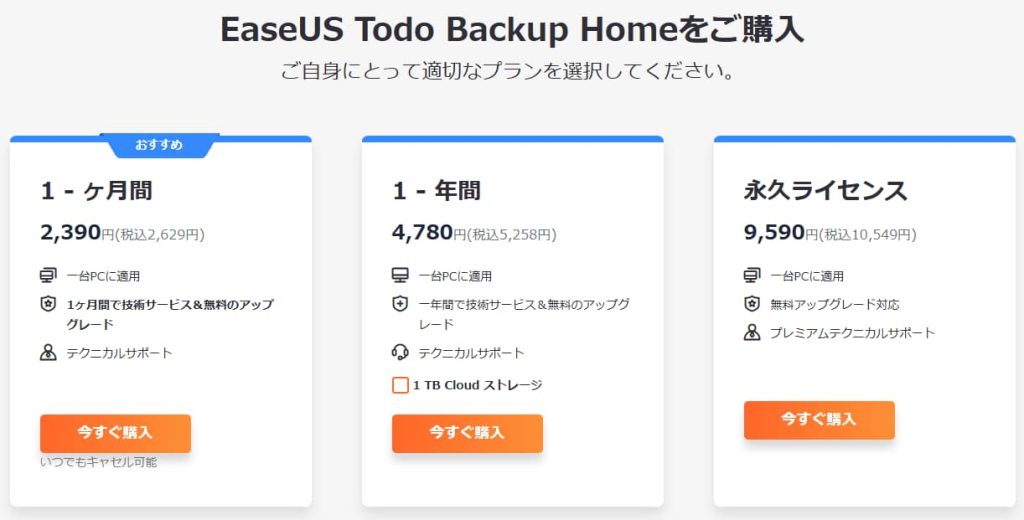
2.「クーポンコードを使用する」をクリックします。
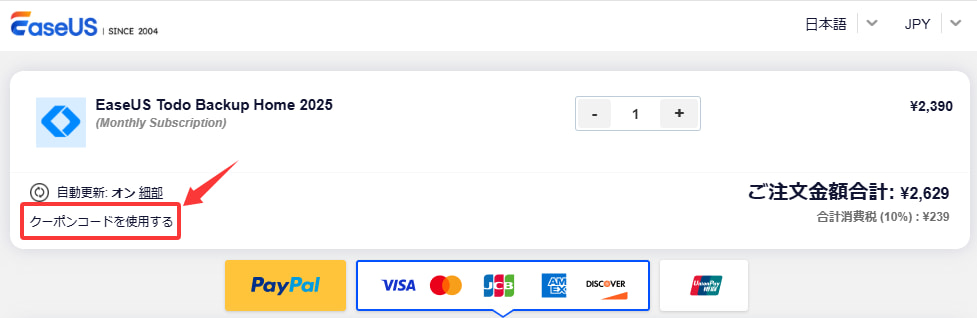
3.クーポンをコピペします。
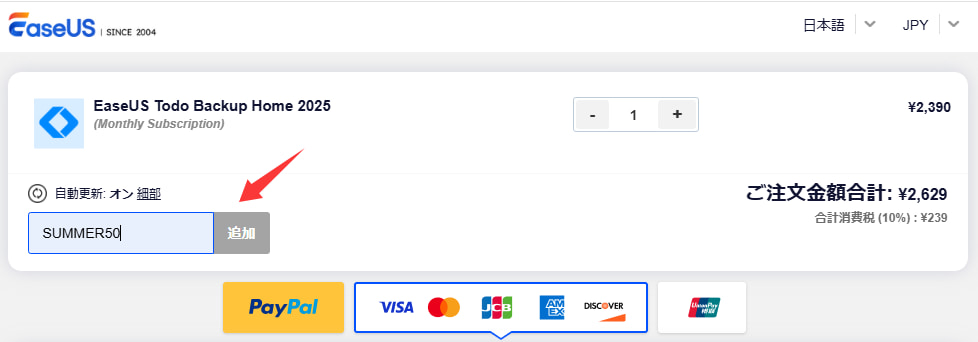
4.追加すると、割引が適用されます。
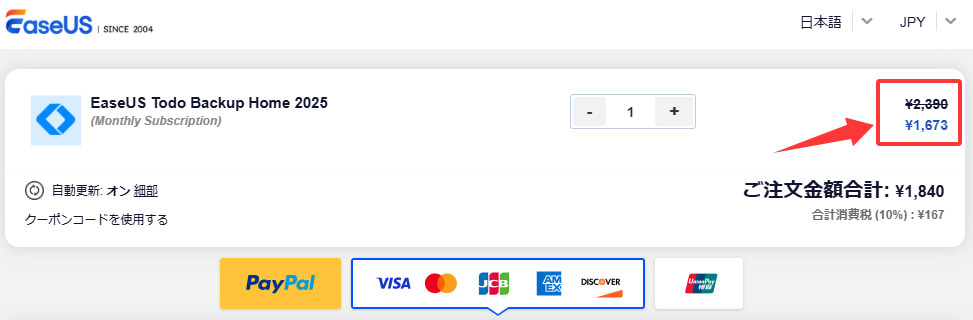
まとめ
以上、無償で使えるEaseUS Todo Backup Free 12.0(旧バージョン)のダウンロードからインストール、使い方まで紹介しましたが、旧バージョンをダウンロードする際には、セキュリティや互換性の問題に注意することも重要です。そのため、より安全で信頼性の高い最新版をダウンロードして利用してみたほうがいいと思います。







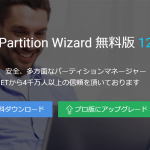
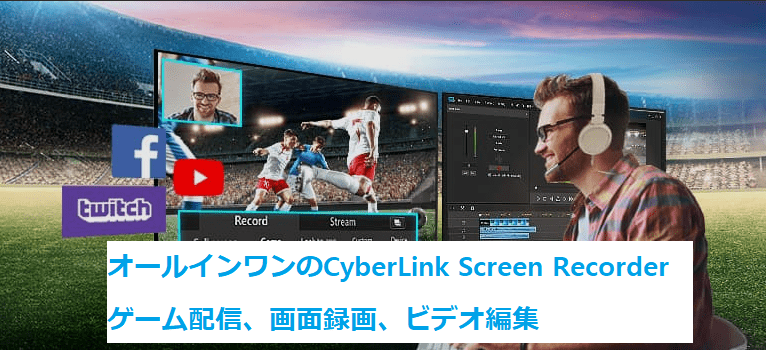
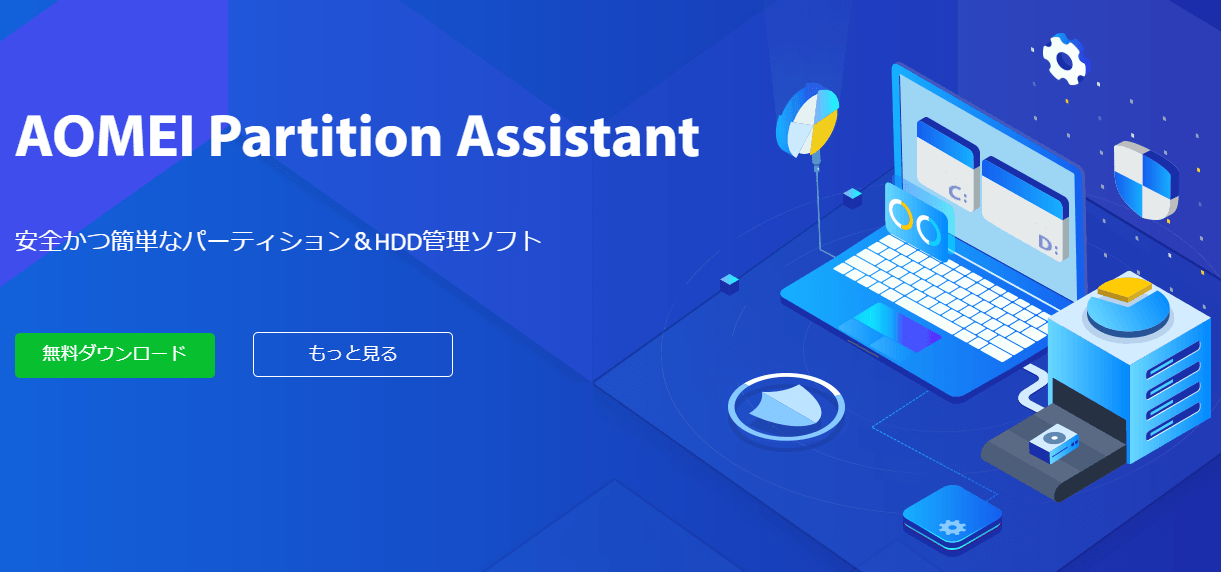
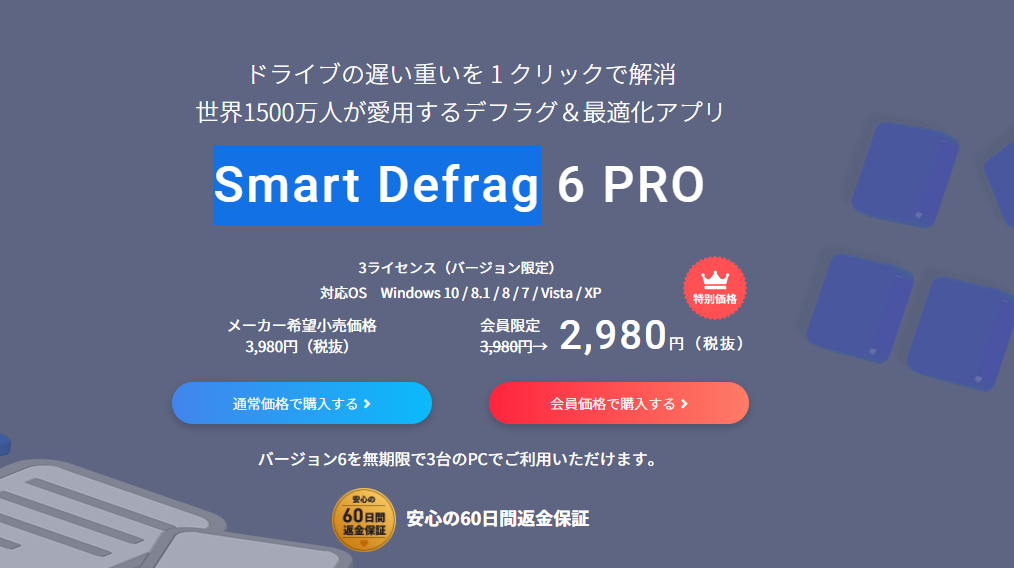

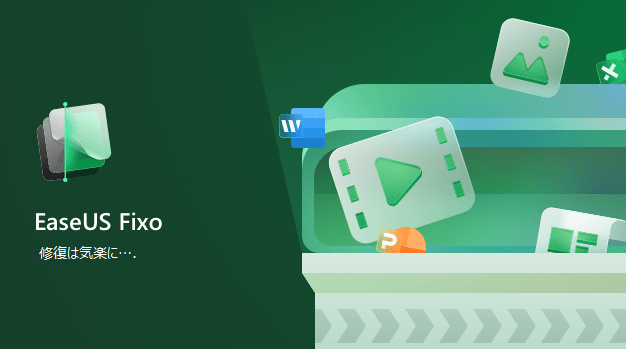
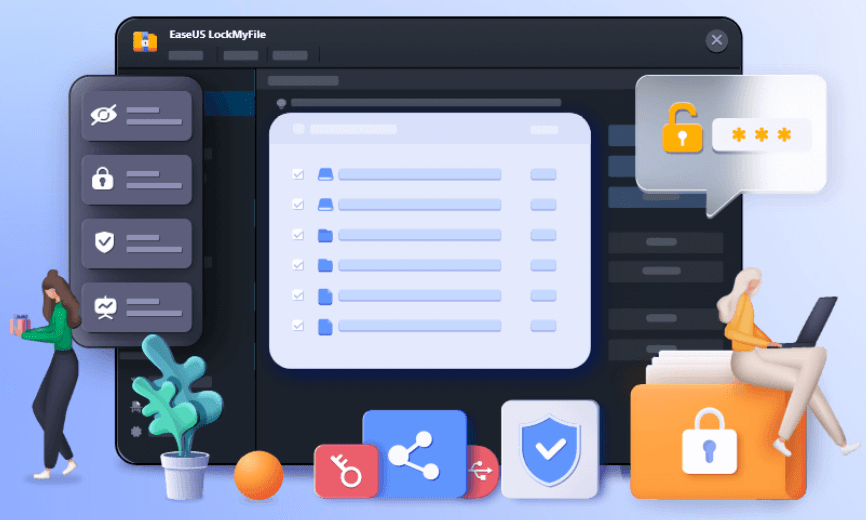











無料でMBRディスクからGPTディスクに変換する3つの方法